Cum se șterge istoricul YouTube? [3 Metode practice]
Doremi Video Downloader
4.9 5 din
- pentru Windows 10/8/7
- pentru macOS 10.13+
- pentru Android
Doremi Video Downloader
4.9 5 din

YouTube vă urmărește căutarea și istoricul vizionărilor atunci când îl utilizați cu un cont conectat. Putem înțelege de ce YouTube vă urmărește. Pentru că vrea să împingă mai multe videoclipuri bune de care s-ar putea să vă intereseze. Este o modalitate de a îmbunătăți experiența utilizatorului. Cu toate acestea, unele persoane se pot simți nesigure atunci când un site web video știe ce ați făcut. Deci, există vreo metodă pentru a ștergeți istoricul YouTube?
Raspunsul este da. În acest articol, vă voi spune cum să ștergeți istoricul YouTube permanent și în siguranță. Ștergeți căutarea și istoricul vizionărilor pentru a preveni scurgerea informațiilor personale.
Partea 1. Ștergeți istoricul vizionărilor YouTube
YouTube are o listă detaliată a ceea ce ați urmărit. Puteți găsi cu ușurință Fila Istoric în meniul din dreapta. Faceți clic pe acesta și puteți vedea videoclipurile pe care le-ați vizionat în ordine descrescătoare. În situația implicită, YouTube vă va păstra tot istoricul vizionărilor, dar îl puteți face să elimine automat istoricul vizionărilor la fiecare 3 sau 18 luni. Puteți merge la dumneavoastră Setări Cont Google să facă acest lucru.
YouTube urmărește istoricul vizionărilor numai atunci când ești autentificat cu contul dvs. Google. Deci, dacă nu vă conectați, istoricul vizionărilor dvs. nu va fi salvat.
Ștergeți Istoricul vizionărilor YouTube pe desktop
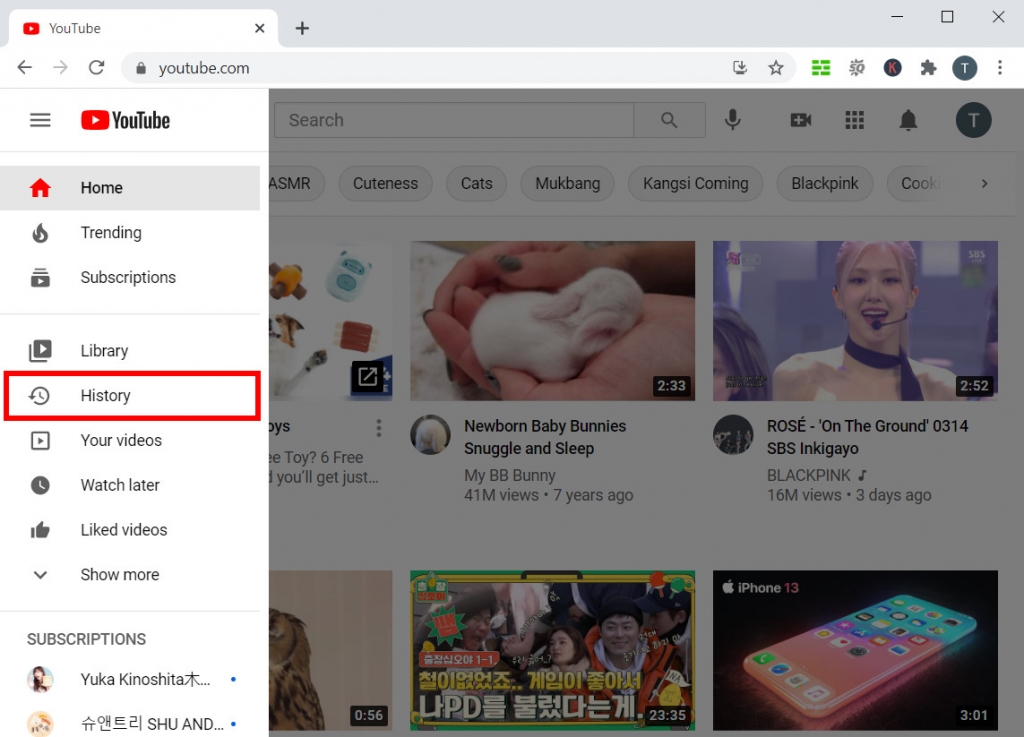
În majoritatea cazurilor, urmărim YouTube prin intermediul browserului nostru de pe computer. Puteți șterge cu ușurință istoricul vizionărilor atunci când vizitați YouTube de browser. Găsiți fila Istoricși puteți elimina un anumit videoclip din lista de istoric sau puteți șterge în serie videoclipurile selectând perioada pe care doriți să o eliminați.
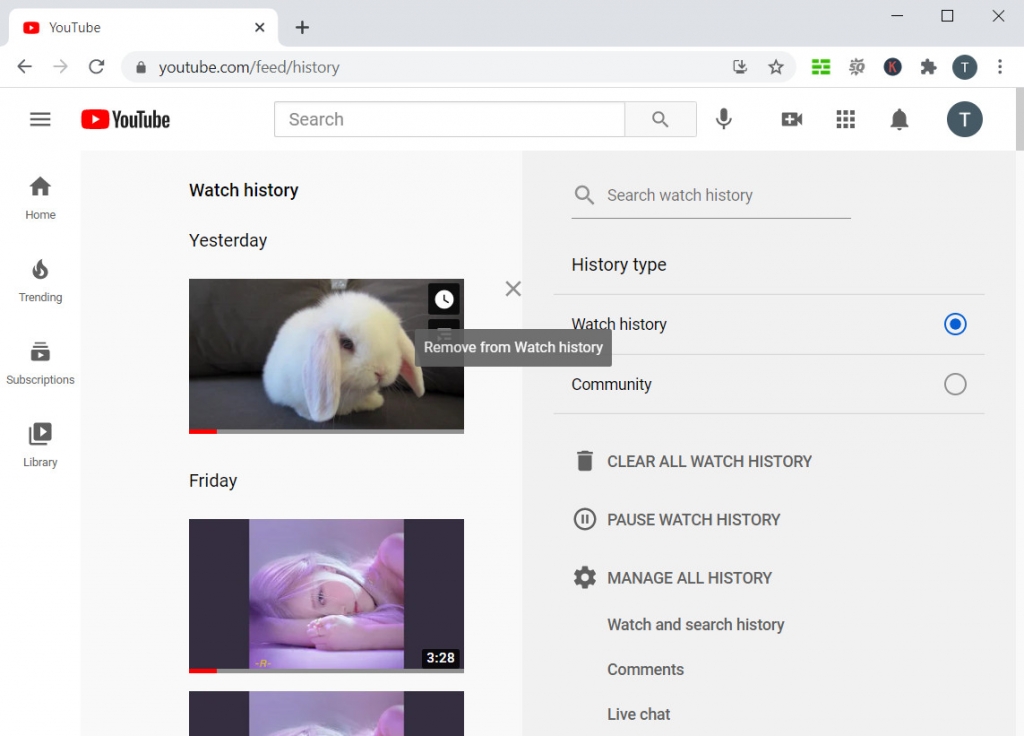
În partea dreaptă, veți vedea opțiuni precum „Ștergeți tot Istoricul vizionărilor, ""Întrerupeți istoricul vizionărilor," și "Gestionați toată istoria. ” După ce faceți clic pe „Întrerupeți istoricul vizionărilor”, YouTube va opri urmărirea videoclipurilor pe care le-ați urmărit și nu va recomanda videoclipuri noi pe pagina dvs. de pornire pe baza istoricului vizionărilor.
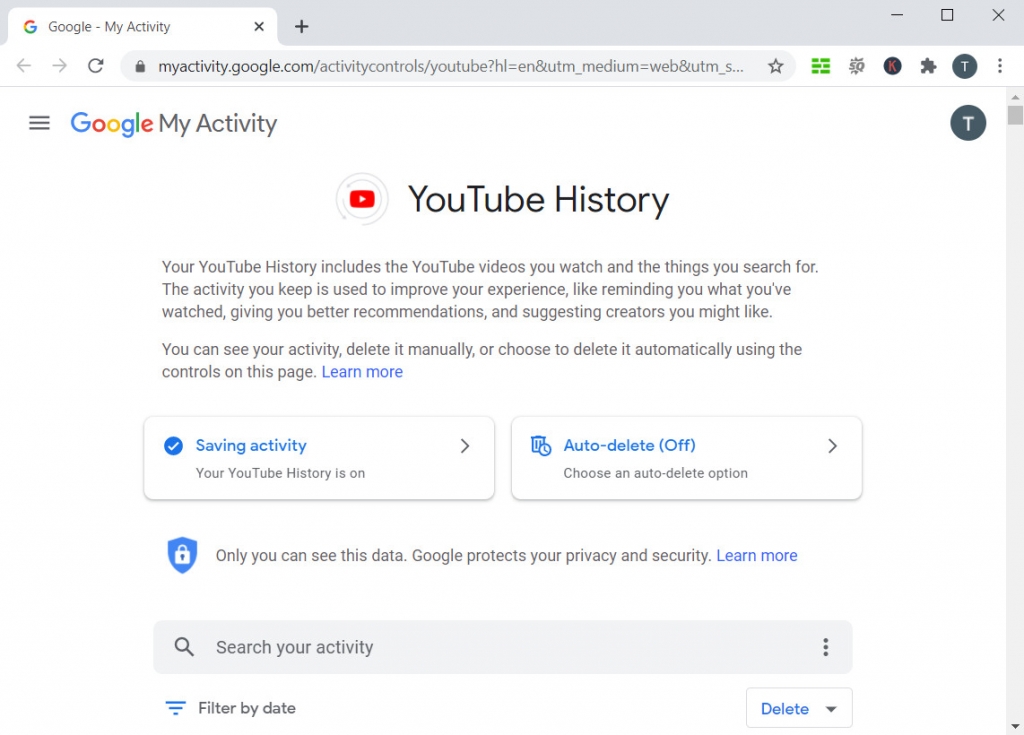
Dacă faceți clic pe „Gestionați toată istoria, ”Veți fi redirecționat către Setări Cont Google. Puteți gestiona atât istoricul ceasurilor, cât și istoricul căutărilor acolo.
Ștergeți Istoricul vizionărilor YouTube în aplicația YouTube
Dacă utilizați aplicația YouTube pe dispozitive mobile, puteți șterge și istoricul YouTube în cadrul aplicației.
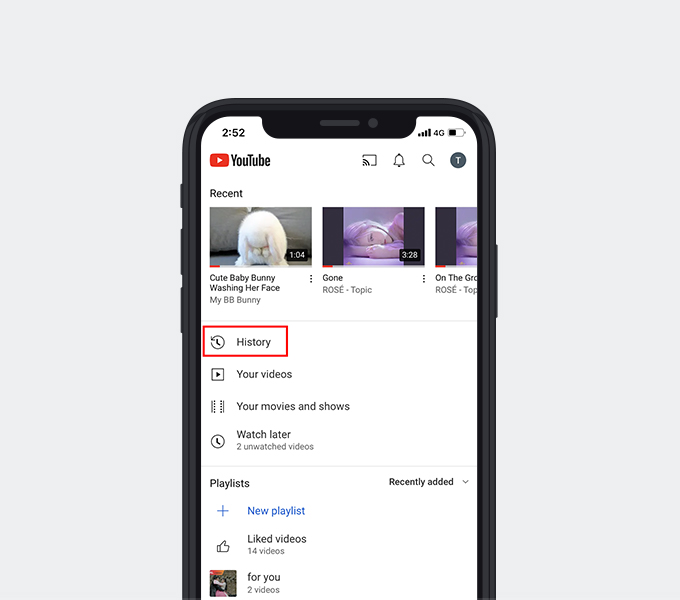
Atingeți pictograma Bibliotecă din colțul din dreapta jos, apoi accesați „Istorie. ” Puteți vedea tot istoricul vizionărilor acolo. Există un caseta de căutare din partea de sus pentru a vă permite să căutați conținutul pe care l-ați urmărit anterior.
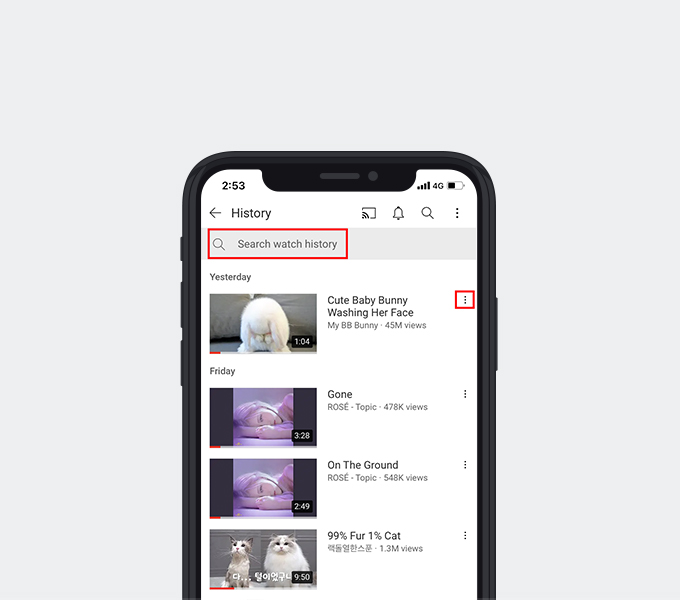
Dacă doriți să ștergeți istoricul vizionărilor, atingeți pictograma cu trei puncte în colțul din dreapta sus al fiecărui element, apoi alegeți „Eliminați din istoricul vizionărilor. "
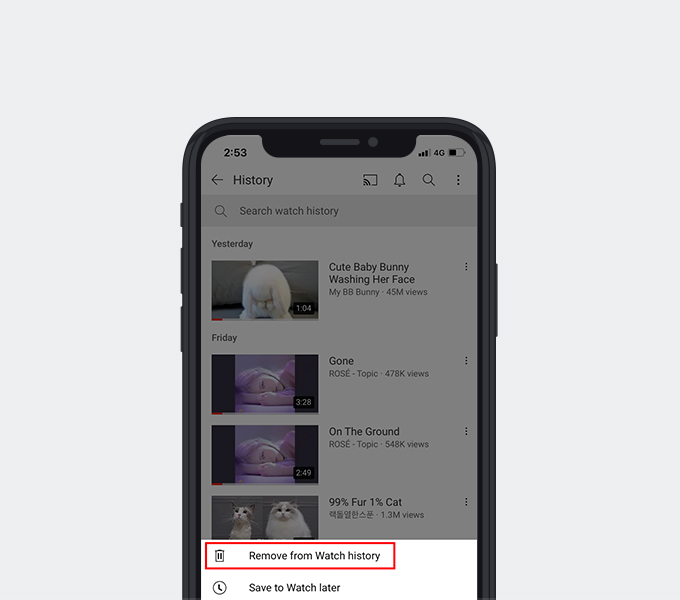
De asemenea, puteți atinge pictogramă cu trei puncte deasupra barei de căutare și apoi du-te la „Controale istorice. ” Poti ștergeți tot istoricul vizionărilor și întrerupeți istoricul vizionărilor în această filă.
După aceea, YouTube va elimina tot istoricul vizionărilor din contul dvs., indiferent de dispozitivul pe care v-ați conectat.
Partea 2. Cum se șterge istoricul căutărilor YouTube?
În afară de istoricul vizionărilor, YouTube vă urmărește și istoricul căutărilor. Dar poți și tu ștergeți istoricul căutărilor YouTube prin pași simpli.
Ștergeți Istoricul căutărilor YouTube de pe web
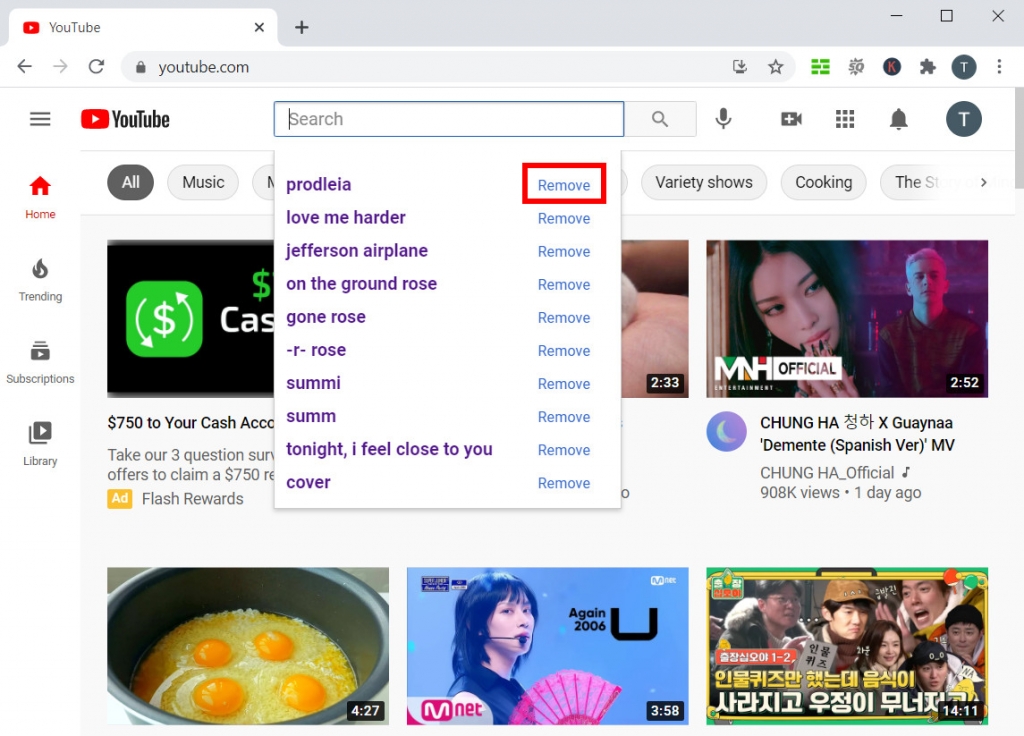
Pe site-ul YouTube, puteți ștergeți istoricul căutărilor YouTube în bara de căutare. Cu toate acestea, bara de căutare păstrează numai fișierul cele mai recente 10 articole din istoricul căutărilor. Și trebuie scoateți-le unul câte unul. Dacă doriți să ștergeți complet istoricul căutărilor YouTube, trebuie să accesați Setări Cont Google.
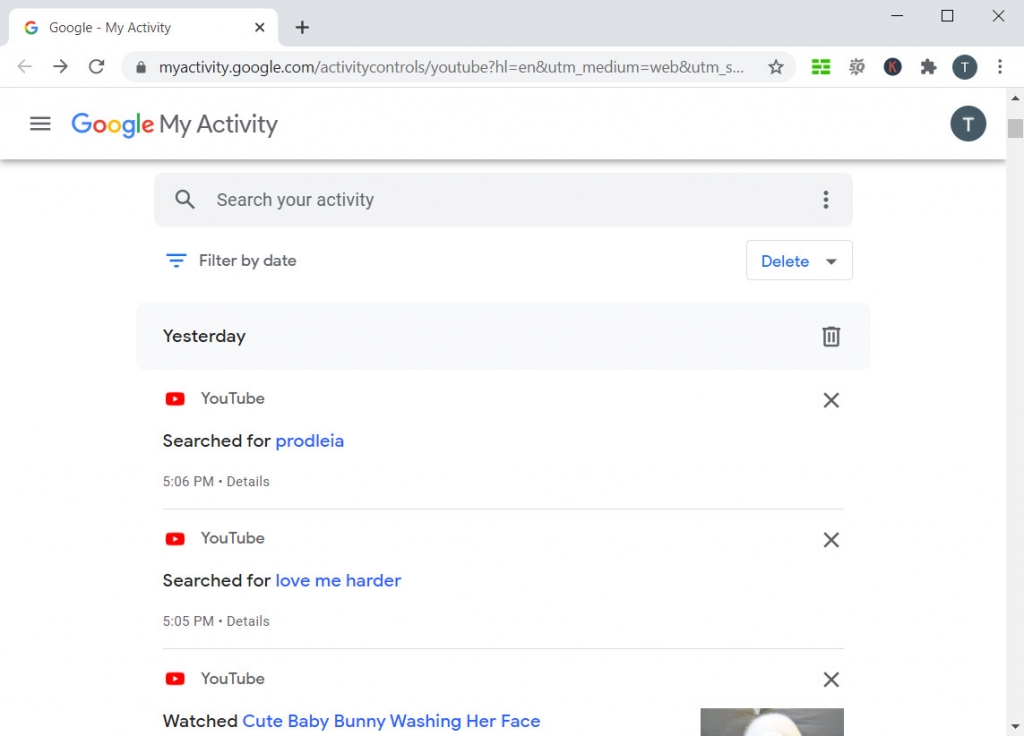
Cel mai simplu mod de a accesa Istoricul YouTube fila din Setările contului Google se face prin „Gestionați toată istoria”Opțiune pe site-ul YouTube. Asigurați-vă că sunteți pe Vizualizare articol, apoi puteți vedea istoricul vizionărilor și căutărilor listate ca articole independente. Poti eliminați fiecare articol individual sau pur și simplu ștergeți tot istoricul la o singură dată.
Puteți seta un gama personalizată de elemente de șters.
Ștergeți Istoricul căutărilor YouTube din aplicația YouTube
Spre deosebire de site-ul YouTube, aplicația YouTube salvează fișierul cele mai recente 50 articole din istoricul căutărilor pe dispozitiv.
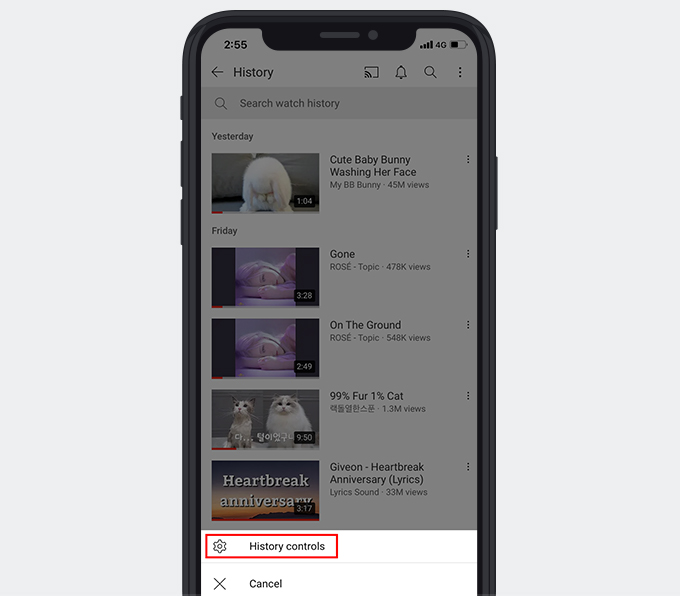
Desigur, puteți șterge istoricul căutărilor YouTube și pe telefoanele dvs. mobile. Urmați aceeași cale pe care este pe site: accesați „Controale istorice”Pentru a șterge istoricul căutărilor YouTube. Această opțiune vă va permite să ștergeți tot istoricul căutărilor din contul dvs. YouTube pe toate dispozitivele pe care v-ați conectat.
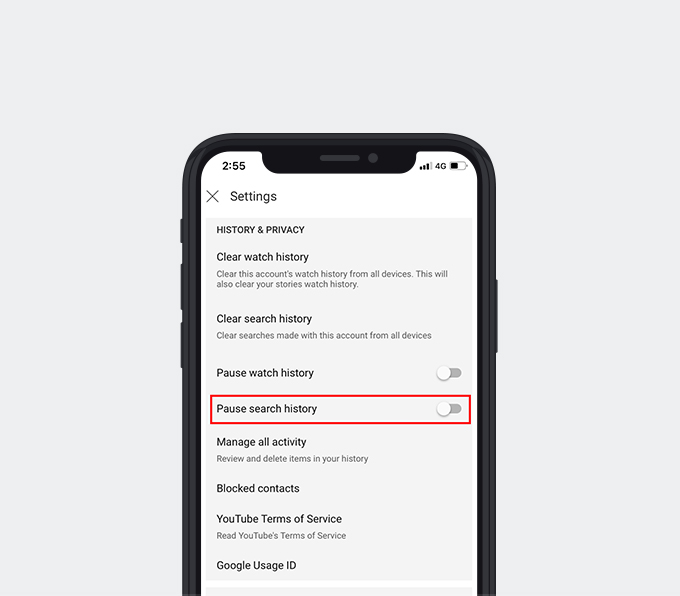
Dacă activați „Întrerupeți istoricul căutărilor”, Aplicația YouTube nu va mai urmări istoricul căutărilor de acum înainte.
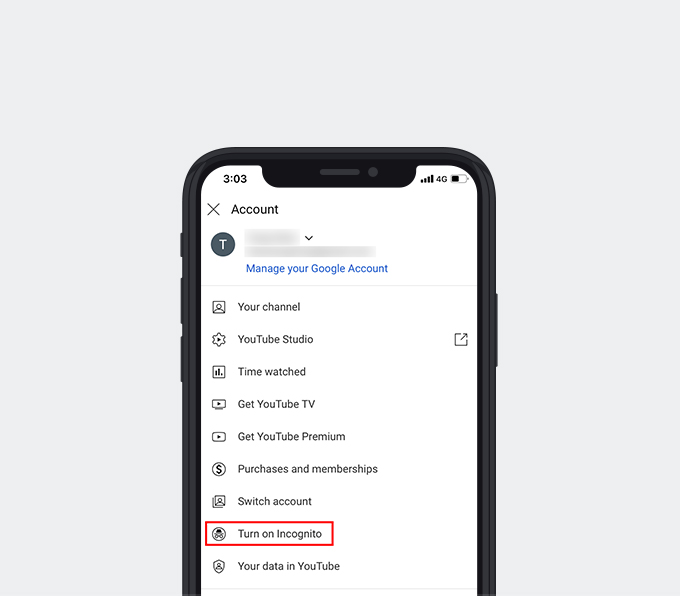
Există o altă opțiune în aplicația YouTube: Activați incognito. Când ieșiți din modul incognito, veți reveni la contul dvs. normal, iar tot istoricul din timpul sesiunii incognito nu va fi salvat.
Partea 3. Urmăriți YouTube offline fără a lăsa urme
Iată o altă metodă pentru a vizionați YouTube fără a lăsa urme - descărcați videoclipul YouTube pentru vizionare offline. Pentru a descărca videoclipuri YouTube, Doremi Video Downloader Pro ar putea fi un mare asistent pentru tine.
Doremi Video Downloader
Descărcați videoclipuri HD de pe peste 1,000 de site-uri
- pentru Windows 10/8/7
- pentru macOS 10.13+
- pentru Android
Doremi Video Downloader Pro acceptă descărcări video de la 1,000+ site-uri web. Pașii de descărcare sunt destul de simpli. Doar copiați linkul video YouTube și introduceți-l în caseta de căutare a descărcătorului. Apoi, Doremi Video Downloader Pro va analiza linkul pentru dvs.
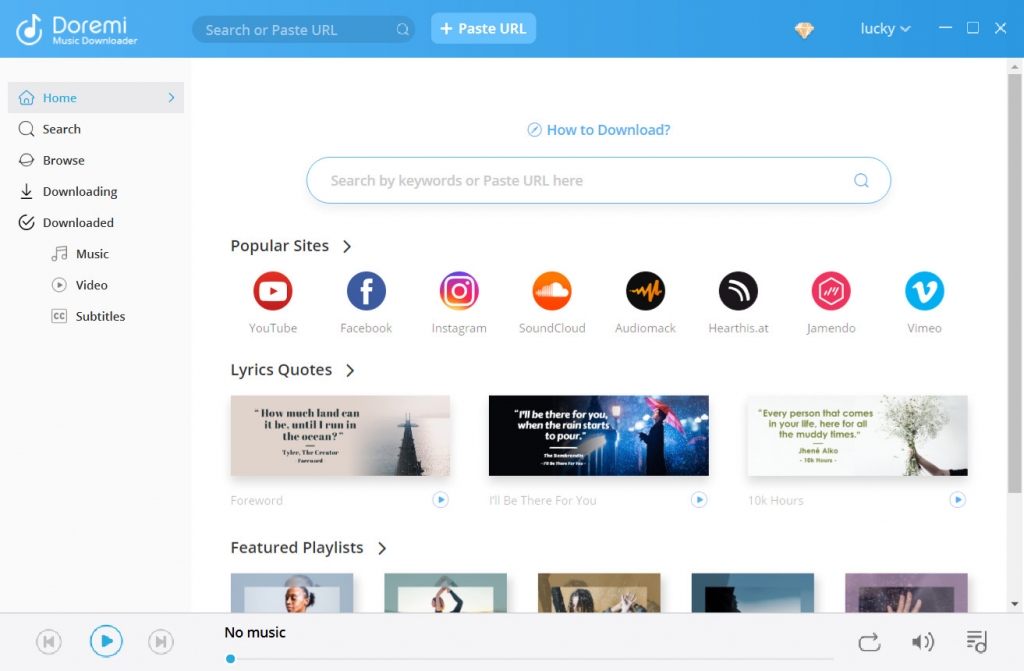
Când vedeți pagina de rezultate cu lista de opțiuni de descărcare, o puteți selecta pe cea pe care doriți să o salvați. Faceți clic pe butonul Descărcați și așteptați până când bara de proces atinge 100%, iar videoclipul va fi salvat în folderul dvs. local.
Cu videoclipul descărcat, nu trebuie să vă faceți griji cu privire la istoricul vizionărilor și căutărilor pe YouTube. Mai mult, puteți evita reclame și probleme de conexiune la internet.
Concluzie
După ce ați citit acest articol, cred că ați știut deja cum să ștergeți istoricul YouTube. Indiferent dacă utilizați site-ul sau aplicația YouTube, puteți șterge istoricul vizionărilor și căutărilor YouTube în setările sale.
Doremi Video Downloader
Descărcați videoclipuri HD de pe peste 1,000 de site-uri
- pentru Windows 10/8/7
- pentru macOS 10.13+
- pentru Android
Dacă nu doriți să lăsați urme în viitor, puteți viziona videoclipuri YouTube în modul incognito fără să vă faceți griji cu privire la istoricul vizionărilor sau căutărilor. Folosind Doremi Video Downloader Pro este un alt mod de a viziona YouTube fără a lăsa urme.
Vizionarea offline are o mulțime de avantaje. Să instalăm Doremi Video Downloader Pro pentru o experiență nouă!
Articole pe aceeaşi temă
- Modalități de remediere YouTube păstrează erori de blocare pentru toate platformele
- Cum să vizionați videoclipuri restricționate în funcție de vârstă pe YouTube [100% muncă]
- Top 5 soluții la eroarea de server intern YouTube 500
- YouTube Slow | Cum să o remediați și să vă bucurați de vizionarea YouTube
- Remediați redarea automată YouTube care nu funcționează cu 8 metode utile
- Moduri ușoare de a găsi și viziona videoclipuri YouTube șterse
- [Remediat] Cum se activează cu ușurință videoclipurile lungi pe YouTube
- Remediați eroarea YouTube 400 pe Chrome și Android [Cel mai bun ghid]
- Filtrul de căutare YouTube nu funcționează? Remediere 100% realizabile
- Cum deblocați cu ușurință videoclipurile YouTube? [Ghid actualizat]
Puteți fi, de asemenea, interesat de aceste subiecte